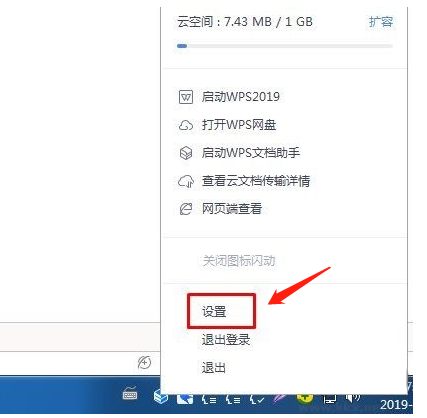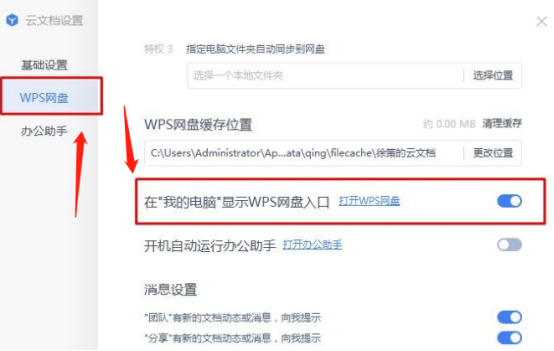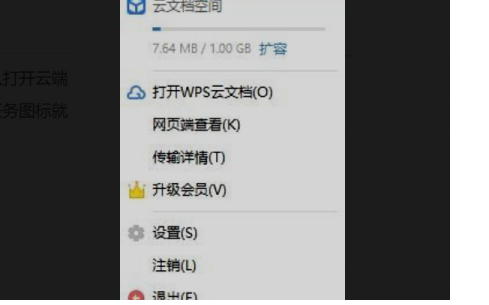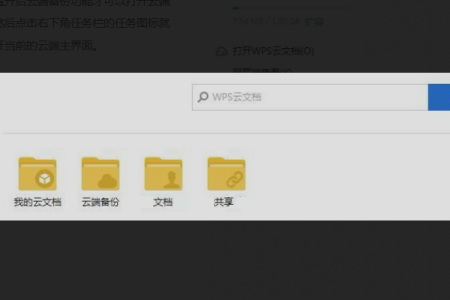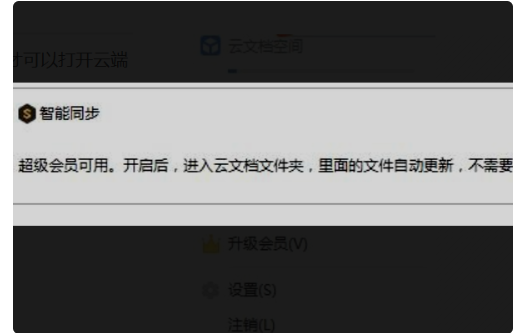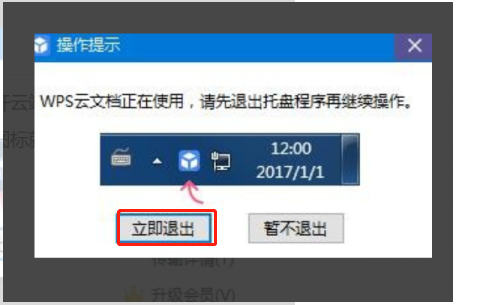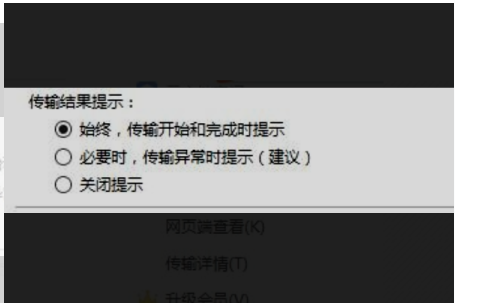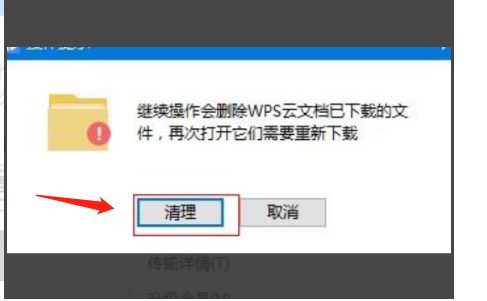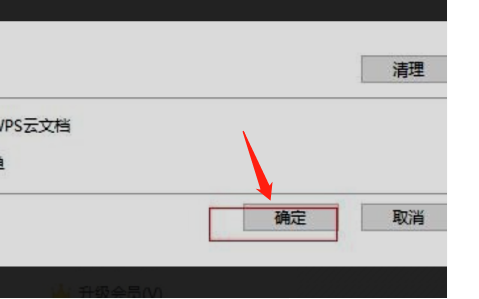计算机找不到WPS云盘,wps网盘在哪里打开及如何应用? |
您所在的位置:网站首页 › wps pdf朗读找不到了 › 计算机找不到WPS云盘,wps网盘在哪里打开及如何应用? |
计算机找不到WPS云盘,wps网盘在哪里打开及如何应用?
|
有的用户在安装wps网盘后找不到了,不知道从哪里打开,那么wps网盘在哪里打开呢?打开以后wps网盘又如何应用呢?带着这些疑问,我们来看看小编为大家分享的,wps网盘在哪里打开及如何应用的操作方法,我相信可以给你提供帮助。 1、首先登录你的WPS2019,登录之后右下角会有一个“WPS助手”,右键点击,然后点设置。
2、选同WPS网盘,然后在红框处,在我的电脑显示WPS网盘入口,把开关打开就可以了。
3、点击设置开启云端备份功能才可以打开云端服务,然后点击右下角任务栏的任务图标就可以打开当前的云端主界面。
4、查找自己传输到云端的数据,点击上方的搜索框输入搜索的数据,然后点击开始搜索就可以对云端的数据进行检索,查找符合要求的文档。
5、智能同步功能可以点击开启,开启之后可以本地的文档就可以快速传输到云端了,需要在软件官网申请才可以使用。
6、退出云端的方法可以直接右键点击右下角的图标快捷键点击退出选项退出来,也可以点击暂不退出当前的界面继续使用就可以了。
7、设置传输的提示选项可以在完成本地文档传输到云端的时候有消息的提醒,不需要消息提醒可以点击关闭当前的提醒就可以设置成功。
8、云端的数据需要及时清理和整理,点击清理选项删除云端冗杂的数据释放更多的数据,点击取消可以撤销当前的操作。
9、也可以点击设置一下右键快速创建一个数据表或者是其他,设置完成点击右下角的完成保存云端的设置。
以上操作就是wps网盘在哪里打开及如何应用的步骤了,我们下载个wps网盘是非常有必要的,它不仅可以将数据保存在本地,而且还可以将数据传输到wps网盘的云端保存,为数据又上了一把锁,以免丢失。 本篇文章使用以下硬件型号:联想小新Air15;系统版本:win10;软件版本:WPS 2019。 |
【本文地址】
今日新闻 |
推荐新闻 |